Простое подключение Tulip к устройствам ParticleIO
Ознакомьтесь с интеграцией сообщества Particle (идентичное руководство) здесь:Particle <> Интеграция сообщества Tulip
Настройка
Настройка конечной точки машины Tulip
Для создания машины в Tulip требуется следующее: * Учетные данные API * Тип машины * Машина
Учетные данные APIПерейдите в раздел Настройки --> Токены API, чтобы создать токен API с возможностью чтения / записи в машины и атрибуты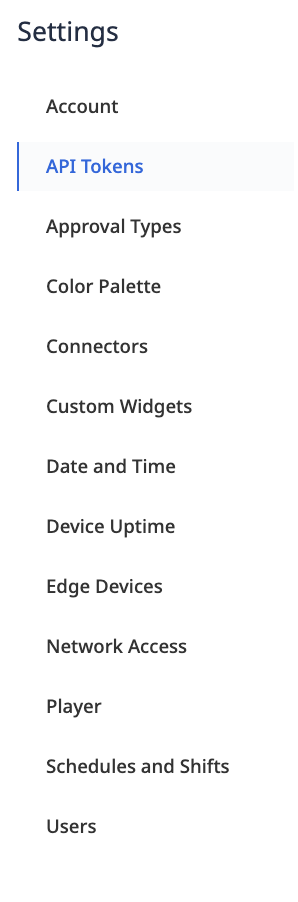
Тип станкаПерейдите в раздел Shop Floor --> Machines --> Machine Types и создайте новый тип станка. Создайте атрибуты машины, отражающие события, публикуемые ParticleIO. ПРИМЕЧАНИЕ: Тип данных должен быть строковым.
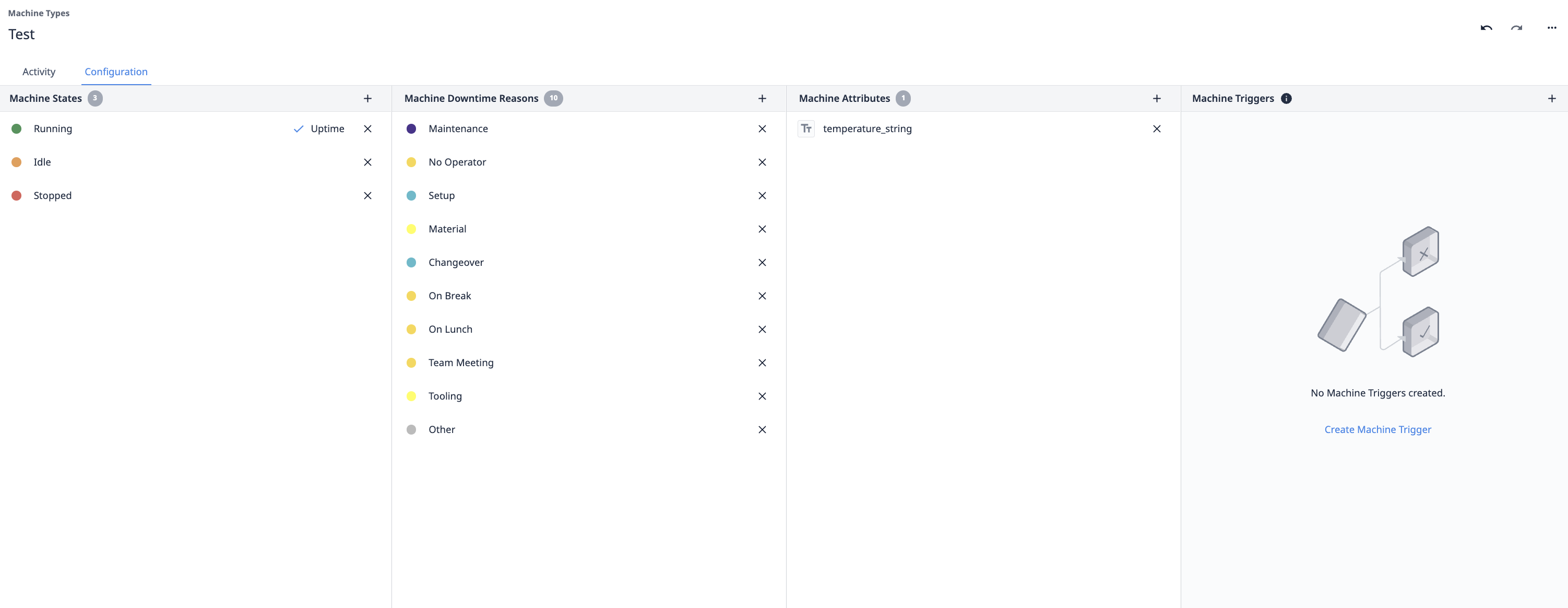
МашинаСоздайте новую машину в рамках только что созданного типа машины; в разделе конфигурации сопоставьте атрибут машины с Tulip Machine API и укажите MachineId и AttributeId.
Включение интеграции
Консоль Particle ConsoleТеперь, когда вы выполнили все необходимые предварительные настройки, вы готовы включить интеграцию Tulip в консоли Particle Console.
Для этого перейдите в центр интеграций, нажав на значок интеграции в боковой панели (), или просто перейдите по этой ссылке. Если вы хотите включить интеграцию для какого-либо продукта, то вам необходимо посетить концентрацию интеграций для нужного продукта. Для этого щелкните на значке продуктов () в боковой панели, найдите свой продукт, а затем щелкните на значке интеграций () в контексте продукта.
Находясь в центре интеграций, нажмите на кнопку "Новая интеграция". В списке доступных интеграций выберите "Webhook".
Следующим шагом будет настройка Webhook. Заполните следующие поля:
- Event Name (Имя события): Имя события, которое будет инициировать публикацию события в Tulip Machine. Это имя события, когда вы вызываете Particle.publish() в своей прошивке.
- URL: Полный адрес API Tulip Machine Пример: https://[instance].tulip.co/api/v3/attributes/report.
- Тип запроса: Сервер Tulip ожидает POST, поэтому убедитесь, что выбран именно этот тип.
- Формат запроса: По умолчанию используется Web Form, но мы будем отправлять JSON, поэтому убедитесь, что вы изменили это значение на JSON.
Для заполнения пользовательского формата JSON необходимо перейти в область дополнительных настроек. Вы можете заполнить его следующим образом:
{ "attributes": [ { "machineId": "machineID", "attributeId": "attributeID", "value": "{{PARTICLE_EVENT_VALUE}}" } } }.
Аутентификация Наконец, необходимо аутентифицироваться в Tulip с помощью api ключа и секрета. Для примера ниже приведен скриншот.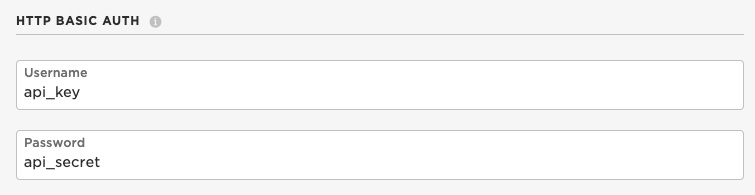
В данном случае используется Basic Auth.
Нажмите кнопку "Create Webhook". Теперь вы успешно передали облаку Particle команду на передачу данных в Tulip через его MachineAPI!
Пора переходить к прошивке!
Прошивка
Теперь, когда интеграция в облако Particle включена, последний шаг, необходимый для обеспечения потоковой передачи данных в Tulip, заключается в прошивке устройства с помощью микропрограммы, которая публикует целевое событие. Перейдите в Particle Web IDE, Local IDE или любую другую IDE, которую вы используете для разработки микропрограмм.
Если вы уже работаете над приложением для прошивки, просто убедитесь, что вы включили Particle.publish() с именем события, совпадающим с именем события, использованного для включения интеграции с Google Cloud Platform выше. В противном случае, если вам нужен пример прошивки, вставьте приведенный ниже код в ваше приложение для прошивки:
void loop() {
// случайные данные String data = String((rand()%100)+1); // запускаем интеграцию Particle.publish("temperature", data, PRIVATE); // ждем 6 секунд delay(6000); } ``Приведенный выше код будет публиковать событие каждые 6 секунд, в котором генерируется случайное число, а затем публикуется в событие webook.
Переходим к прошивке с помощью команды Particle.publish(), которая запустит интеграцию в устройство Particle.
Поздравляем! Это все, что нужно для обеспечения сквозной интеграции. Теперь ваше устройство начнет публиковать целевое событие, что послужит сигналом для облака Particle, которое передаст содержимое события в ваш экземпляр Tulip.
### Подтверждение того, что данные попадают в Tulip
Чтобы убедиться в том, что данные успешно публикуются в Tulip, вы можете просмотреть обновления станков в области Shop Floor --> Machines.
{height="" width=""}
ПРИМЕЧАНИЕ: Атрибут может быть представлен в строковом формате с последующим преобразованием.
### Примеры использования
Использование плат ParticleIO, таких как Boron404x, очень удобно, когда Wi-Fi не работает, а сотовая связь является более быстрым обходным решением для подключения устройств. Примеры использования могут включать: \* Отслеживание материалов \* Мониторинг оборудования \* Обновление качества в реальном времени
